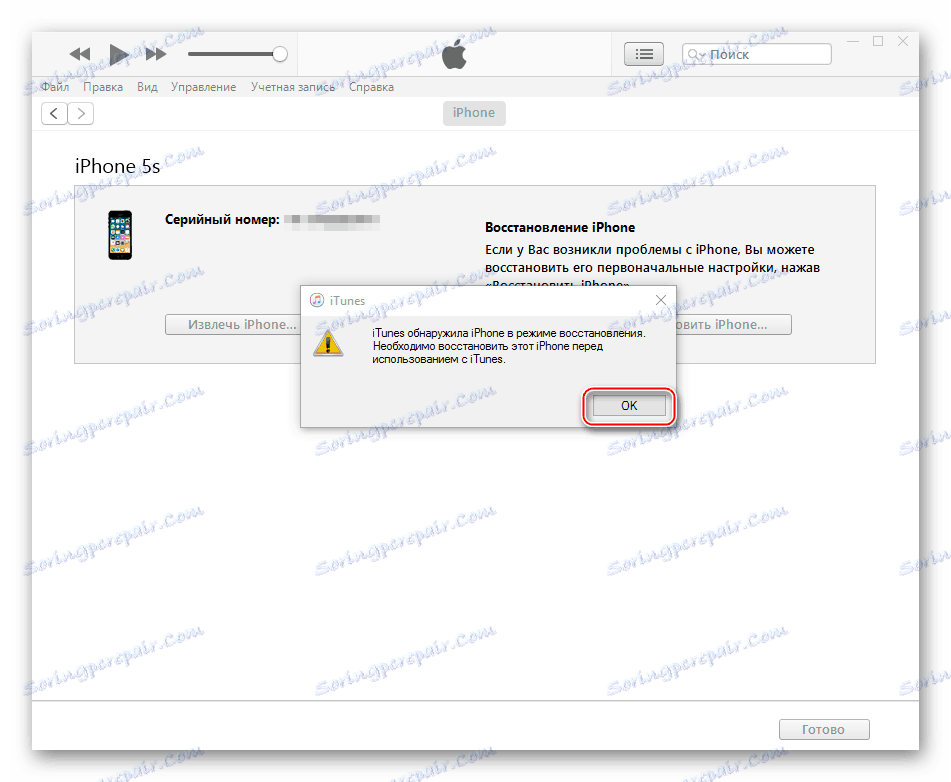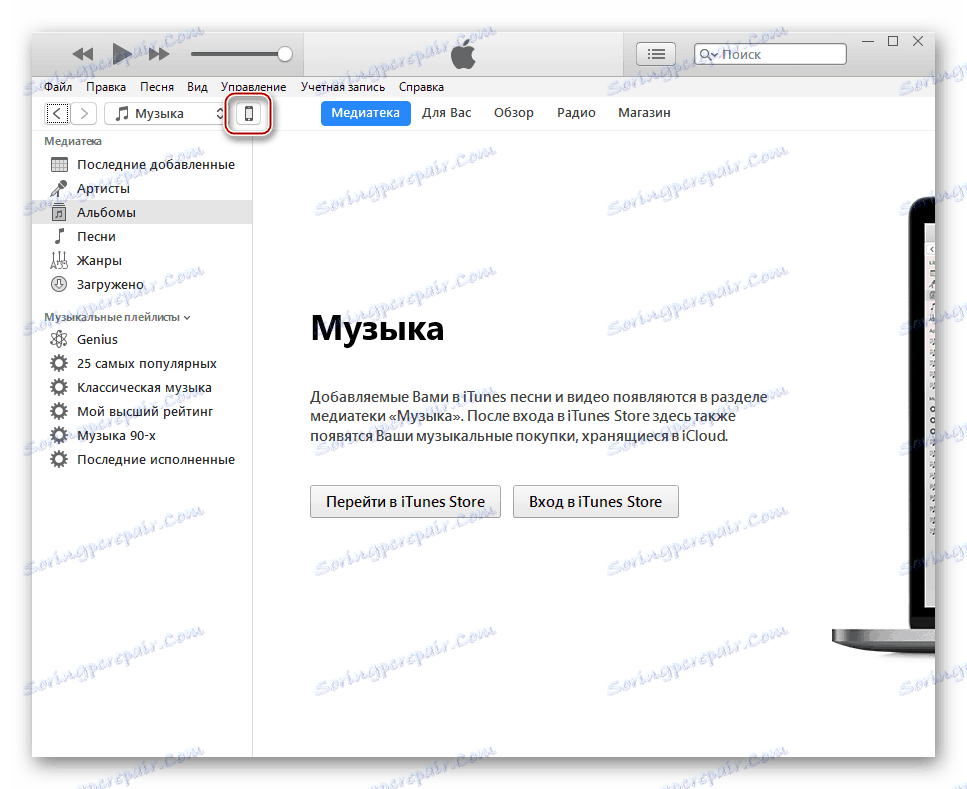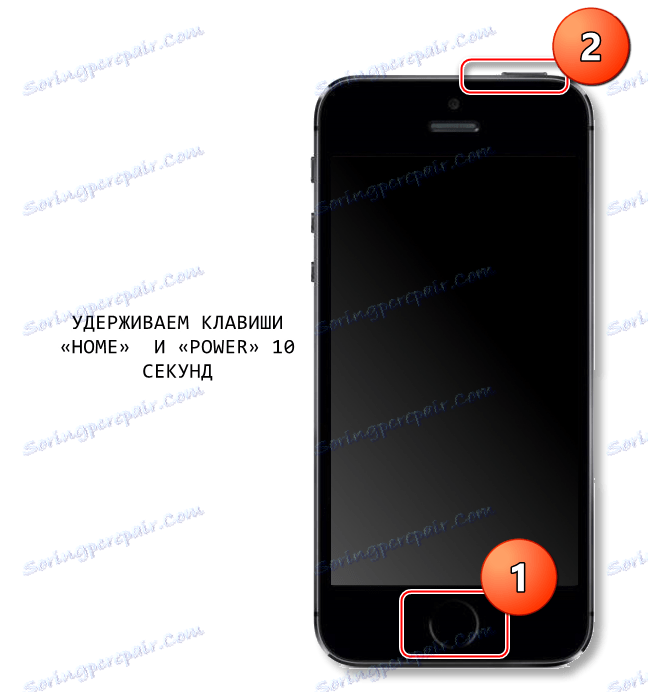Firmware a obnovenie pre Apple iPhone 5S
Apple smartphony sú takmer štandardom stability a spoľahlivosti hardvérových a softvérových komponentov medzi všetkými uvoľnenými gadgetmi na svete. Súčasne počas prevádzky takých zariadení, ako je iPhone, môžu vzniknúť rôzne nepredvídané poruchy, ktoré je možné odstrániť iba úplnou reinštaláciou operačného systému zariadenia. Nasledujúci materiál popisuje metódy blikania jedného z najpopulárnejších zariadení Apple - iPhone 5S.
Vysoké bezpečnostné požiadavky, ktoré spoločnosť Apple prináša na zariadenia, ktoré vyrába, neumožňujú použitie veľkého množstva metód a nástrojov pre iPhone 5S firmware. V skutočnosti sú nasledujúce pokyny popisom pomerne jednoduchých oficiálnych spôsobov inštalácie aplikácie iOS do zariadení Apple. V takomto prípade bliká zariadenie podľa jedného z nižšie popísaných spôsobov veľmi často pomáha eliminovať všetky problémy s ním bez toho, aby sa dostal do servisného strediska.
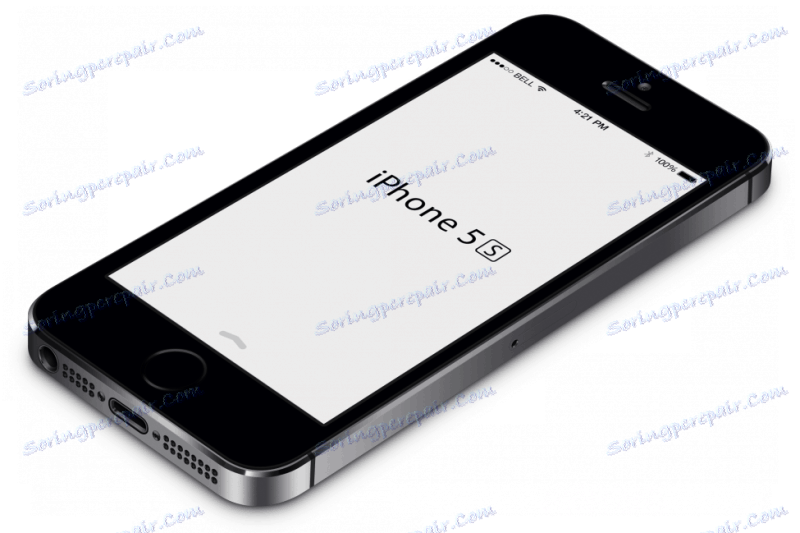
Všetky manipulácie podľa pokynov z tohto článku vykonáva užívateľ na vlastné riziko a riziko! Na získanie potrebných výsledkov nie je správa zdroja zodpovednosti, ako aj poškodenia zariadenia v dôsledku nesprávnych krokov!
obsah
Príprava na firmvér
Predtým, než začnete priamo preinštalovať iOS na iPhone 5S, je dôležité vykonať nejaký tréning. Ak sa dôkladne vykonajú nasledujúce prípravné operácie, firmvér modulu gadget nebude trvať veľa času a prejde bez problémov.

iTunes
Prakticky všetky manipulácie so zariadeniami Apple, iPhone 5S a firmvérom nie sú výnimkou, ale sú implementované pomocou multifunkčného nástroja na spárovanie zariadenia s počítačom a ovládanie jeho funkcií - iTunes ,

O tomto programe napísal veľa materiálu vrátane našich stránok. Úplné informácie o funkciách nástroja nájdete na stránke špeciálna časť , venovanú programu. V každom prípade, skôr ako začnete s manipuláciou s opätovnou inštaláciou softvéru na svojom smartfóne, prečítajte si:
Lekcia: Ako používať službu iTunes
Pokiaľ ide o iPhone 5S firmware, musíte použiť najnovšiu verziu iTunes pre operáciu. Aplikáciu nainštalujte stiahnutím inštalačného programu z oficiálnej webovej stránky spoločnosti Apple alebo aktualizáciou verzie už nainštalovaného nástroja.
Prečítajte si tiež: Ako aktualizovať službu iTunes v počítači
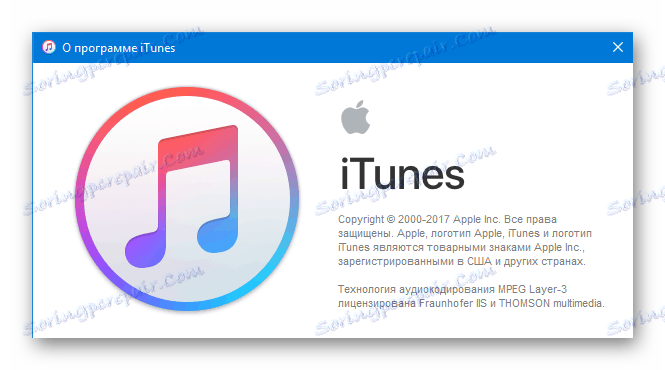
Zálohovaná kópia
Ak používate niektorý z nižšie popísaných postupov pre firmvér iPhone 5S, malo by to byť zrejmé, že údaje uložené v pamäti smartfónu budú zničené. Ak chcete obnoviť informácie o používateľovi, potrebujete zálohu. Ak bol smartphone nakonfigurovaný na synchronizáciu s iCloud a iTunes a / alebo bola na disku PC vytvorená lokálna záloha zariadenia, obnovenie všetkých dôležitých vecí je veľmi jednoduché.

V prípade, že neexistujú žiadne zálohy, pred vytvorením preinštalovania systému iOS by ste mali vytvoriť zálohu pomocou nasledujúceho pokynu:
Lekcia: Ako zálohovať svoj iPhone, iPod alebo iPad
Aktualizácia IOS
V situácii, keď účelom blikania iPhone 5S je iba aktualizácia verzie operačného systému a samotný smartphone funguje normálne, nemusí byť potrebné použiť základné metódy inštalácie systémového softvéru. Jednoduchá aktualizácia systému iOS veľmi často pomáha eliminovať mnohé problémy, ktoré obťažujú používateľa zariadenia Apple.

Snažíme sa aktualizovať verziu systému podľa krokov jedného z pokynov uvedených v materiáli:
Lekcia: Ako aktualizovať iPhone, iPad alebo iPod prostredníctvom iTunes a "vzduchom"
Okrem inovácie OS často zlepšuje výkon iPhone 5S umožňuje aktualizovať nainštalované aplikácie vrátane tých, ktoré fungujú nesprávne.
Prečítajte si tiež: Ako nainštalovať aktualizácie aplikácií na iPhone pomocou iTunes a samotného zariadenia
Stiahnite si firmvér
Predtým, než začnete inštalovať firmvér na iPhone 5S, musíte získať balík obsahujúci komponenty pre inštaláciu. Firmvér pre inštaláciu iPhone 5S je * .ipsw súbory . Upozorňujeme, že môžete nainštalovať iba najnovšiu verziu systému, ktorú spoločnosť Apple uvoľnila na použitie ako operačný systém zariadenia. Jedinou výnimkou sú verzie firmvéru, ktoré predchádza najnovšiemu firmvéru, ale nebudú inštalované až niekoľko týždňov po oficiálnom vydaní najnovšieho firmvéru. Získajte správny balík dvomi spôsobmi.

- iTunes počas aktualizácie iOS na pripojenom zariadení ukladá stiahnutý softvér z oficiálneho zdroja na disk PC a ideálne by mal použiť prijaté pakety týmto spôsobom.
- Ak balíky stiahnuté prostredníctvom iTunes nie sú k dispozícii, budete musieť vyhľadať požadovaný súbor na internete. Odporúčame stiahnuť firmvér pre iPhone len s osvedčenými a známymi zdrojmi a nezabudnite na existenciu rôznych verzií zariadenia. Pre model 5S existujú dva typy firmvéru - pre GSM + CDMA verzie (A1453, A1533) a GSM (A1457, A1518, A1528, A1530) stačí to pri preberaní zohľadniť.
![Firmvér Apple iPhone 5S pre rôzne hardvérové verzie]()
Jeden zo zdrojov obsahujúcich balíky s iOS aktuálnych verzií, vrátane pre iPhone 5S, je k dispozícii pod odkazom:
Prečítajte si tiež: Kde iTunes ukladá stiahnutý firmvér
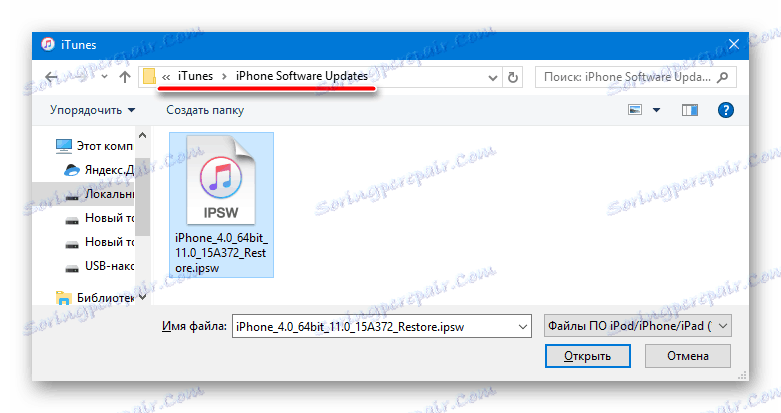

Firmvérový proces
Po dokončení prípravy a sťahovaní požadovaného balíka do inštalácie pomocou firmvéru môžete pokračovať v priamom manipulovaní s pamäťovým zariadením. Existujú len dve metódy blikania iPhone 5S, dostupné priemernému používateľovi. Obaja predpokladajú použitie aplikácie iTunes ako nástroja na inštaláciu a obnovu operačného systému.
Metóda 1: Režim obnovy
V prípade, že iPhone 5S stratil svoju funkčnosť, to znamená, že sa nespustí, reštartuje, vo všeobecnosti nefunguje správne a nemôže byť aktualizovaný cez OTA, obnoví sa režim obnovenia RecoveryMode.

- IPhone úplne vypnite.
- Spustite službu iTunes.
- Stlačíme a podržíme na telefóne iPhone 5S tlačidlo "Domov" , pripojíme k smartphone kábel, ktorý je predtým pripojený k USB portu počítača. Na obrazovke prístroja sledujeme nasledovné:
- Čakáme na chvíľu, kedy zariadenie iTunes určí. Existujú dve možnosti:
- Zobrazí sa okno s výzvou na obnovenie pripojeného zariadenia. V tomto okne kliknite na tlačidlo "OK" av ďalšom okne žiadajte "Zrušiť" .
- iTunes nezobrazuje žiadne okná. V takom prípade prejdite na stránku správy zariadení kliknutím na tlačidlo s obrázkom smartphonu.
![Oznámenie Apple iPhone 5S Inteligentný telefón iTunes je pripojený v režime Recovery]()
![Apple iPhone 5S iTunes Prejdite na stránku nastavení zariadenia]()
- Stlačte kláves "Shift" na klávesnici a kliknite na tlačidlo "Obnoviť iPhone ..." .
- Otvorí sa okno Prieskumníka, v ktorom musíte špecifikovať cestu k firmvéru. Po skontrolovaní súboru * .ipsw kliknite na tlačidlo "Otvoriť" .
- Budete požiadaní, či je používateľ pripravený na spustenie firmvéru. V žiadosti kliknite na položku Obnoviť .
- Ďalší proces blikania iPhone 5S prebieha pomocou iTunes v automatickom režime. Používateľ musí dodržiavať iba upozornenia o procesoch, ktoré sa vyskytnú, a indikátor postupu.
- Po dokončení firmvéru vypnite inteligentný telefón z počítača. Stlačením tlačidla "Zapnutie" na dlhú dobu úplne vypnite napájanie prístroja. Potom spustite iPhone krátko s tým istým tlačidlom.
- Opätovné blikanie iPhone 5S je dokončené. Vykonáme prvé nastavenie, obnovíme údaje a použijeme zariadenie.
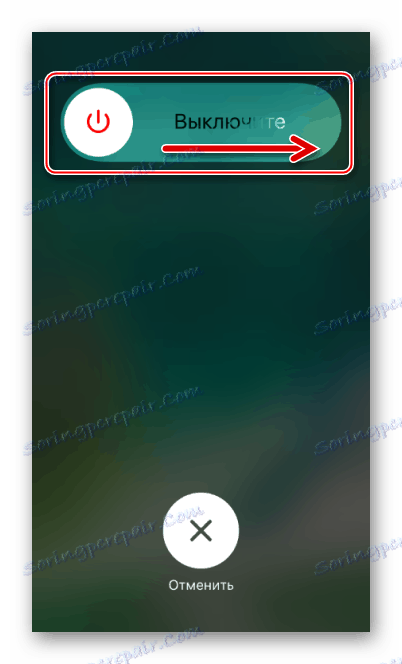
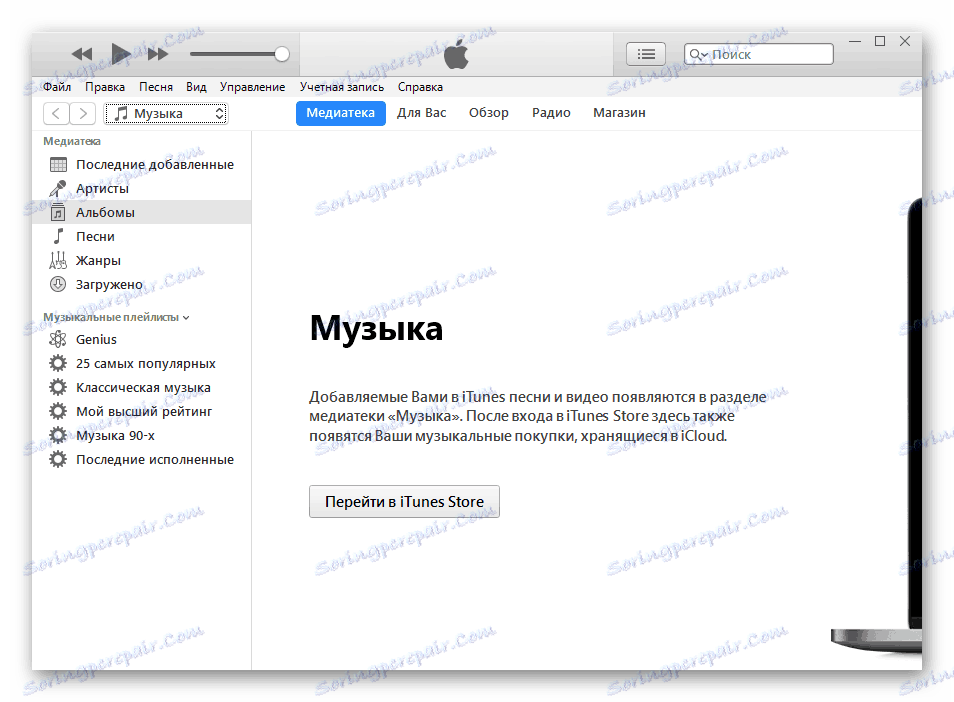
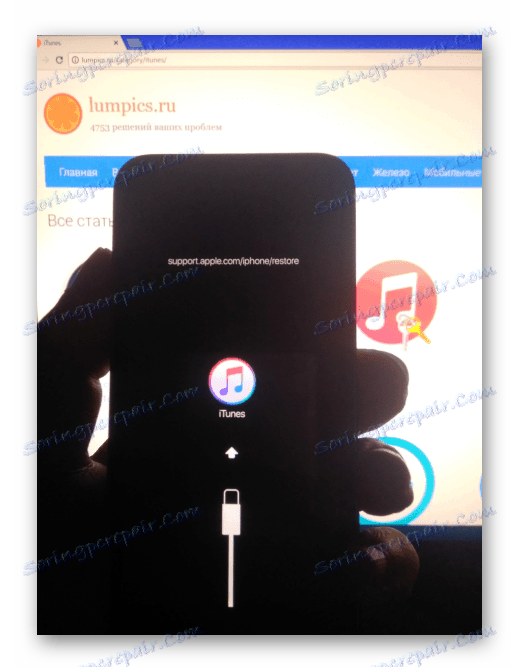
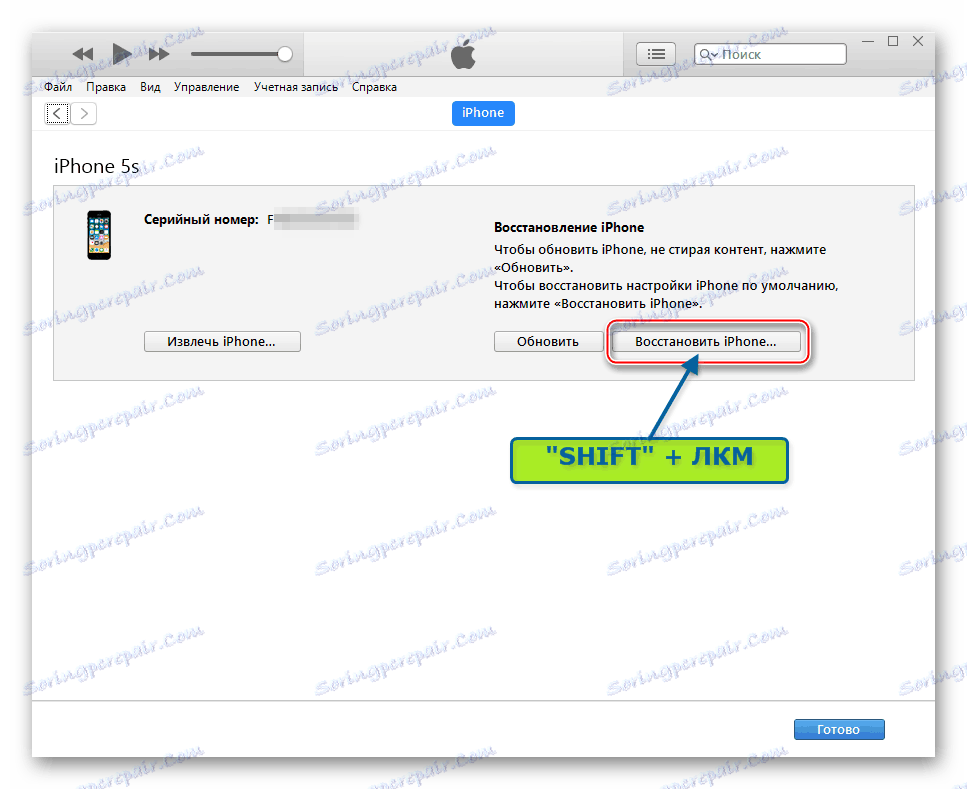
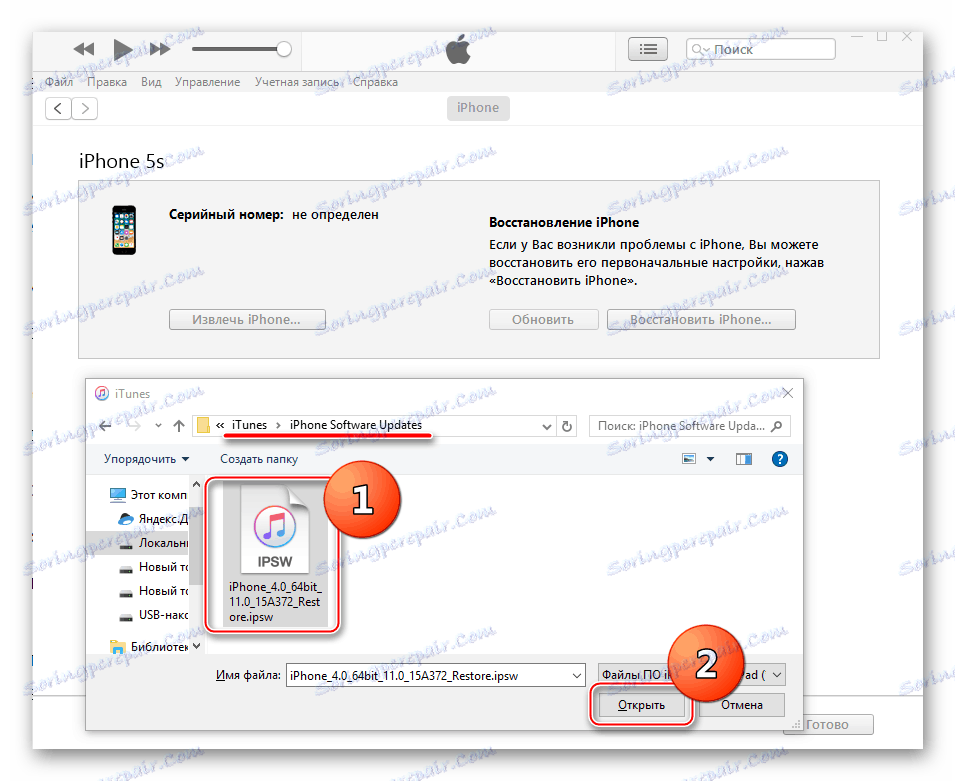
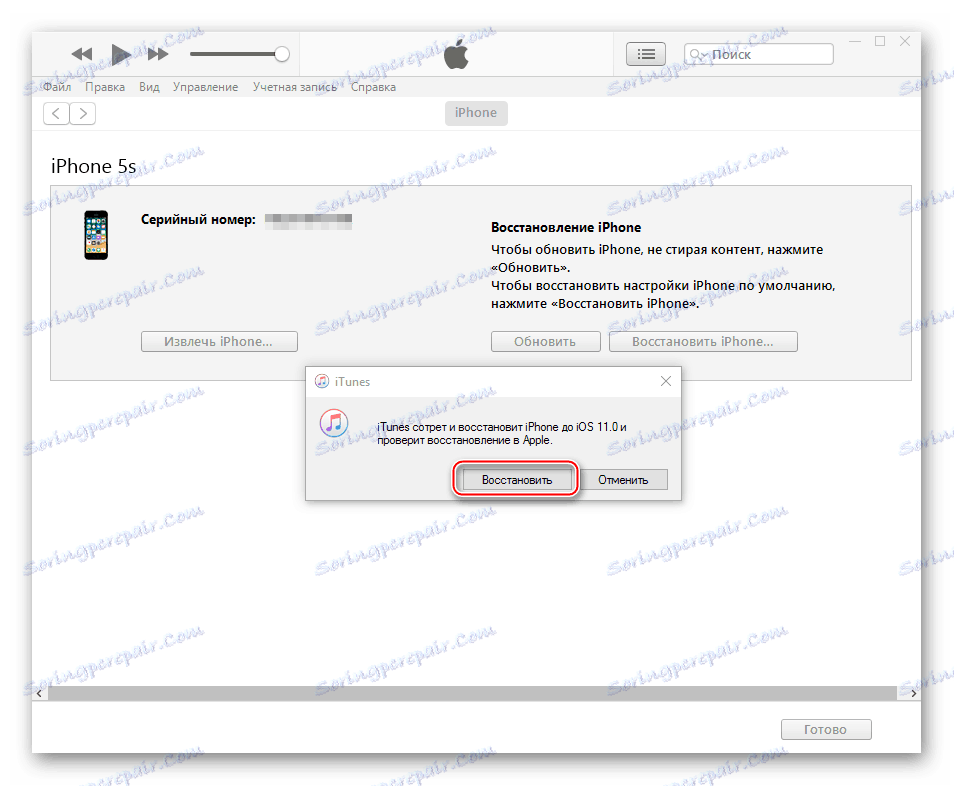
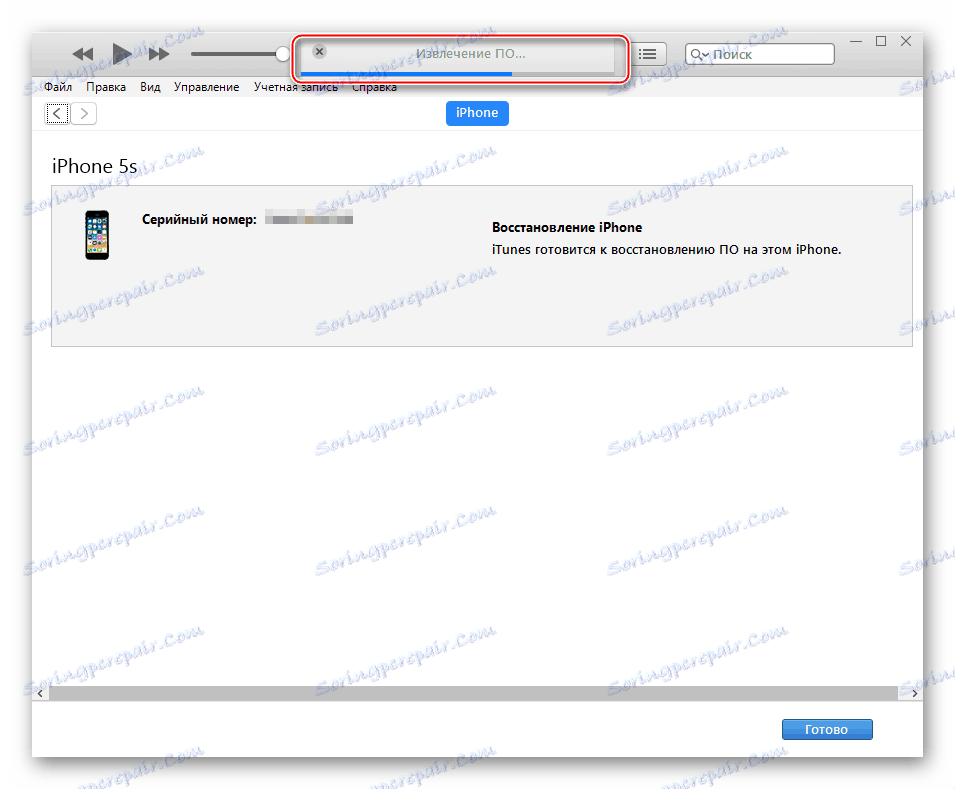

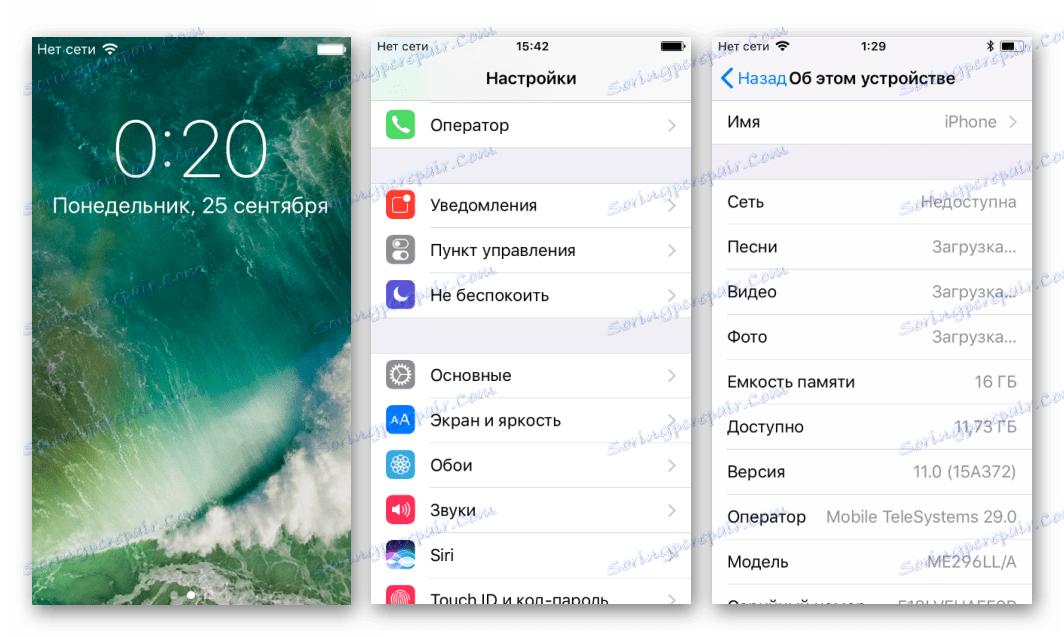
Metóda 2: Režim DFU
Ak je firmvér iPhone 5S z akéhokoľvek dôvodu nedostupný v aplikácii RecoveryMode, najdramatickejším režimom preregistrácie pamäte iPhone je režim aktualizácie firmvéru zariadenia (Device Firmware Update Mode - DFU) . Na rozdiel od funkcie RecoveryMode v režime DSP je preinštalovanie systému iOS naozaj úplné. Proces sa uskutočňuje pri prechádzaní systémového softvéru, ktorý sa už nachádza v zariadení.

Proces inštalácie OS zariadenia v DFUMode obsahuje kroky reprezentované:
- Položka zavádzača a potom jeho spustenie;
- Inštalácia sady ďalších komponentov;
- Prerozdelenie pamäte;
- Prepísať systémové oddiely.
Metóda sa používa na obnovenie iPhone 5S, ktorý stratil svoju funkčnosť v dôsledku vážnych porúch softvéru a ak je potrebné úplne prepísať pamäť zariadenia. Okrem toho vám táto metóda umožňuje vrátiť sa k oficiálnemu firmvéru po operácii Jeilbreak.

- Otvorte službu iTunes a pripojte kábel smartfónu z počítača.
- Vypnite zariadenie iPhone 5S a preneste ho do režimu DFU . Za týmto účelom dôsledne vykonávame nasledovné:
- Stlačíme súčasne tlačidlo "Domov" a "Napájanie" , držte obidve tlačidlá na desať sekúnd;
- Po uplynutí desiatich sekúnd uvoľnite tlačidlo "Power" (Napájanie) a "Home" ( Počiatočný čas) na ďalších 15 sekúnd.
![Apple iPhone 5S prepnite do režimu DFU v prvej fáze]()
![Apple iPhone 5S prepnúť do druhého štádia režimu DFU]()
- Obrazovka zariadenia zostáva vypnutá a služba iTunes musí určiť pripojenie zariadenia v režime obnovenia.
- Postupujte podľa krokov č. 5-9 firmvéru v režime obnovenia, ako je to uvedené vyššie v článku.
- Po dokončení manipulácie dostaneme smartphone v stave "out of the box" v pláne programu.
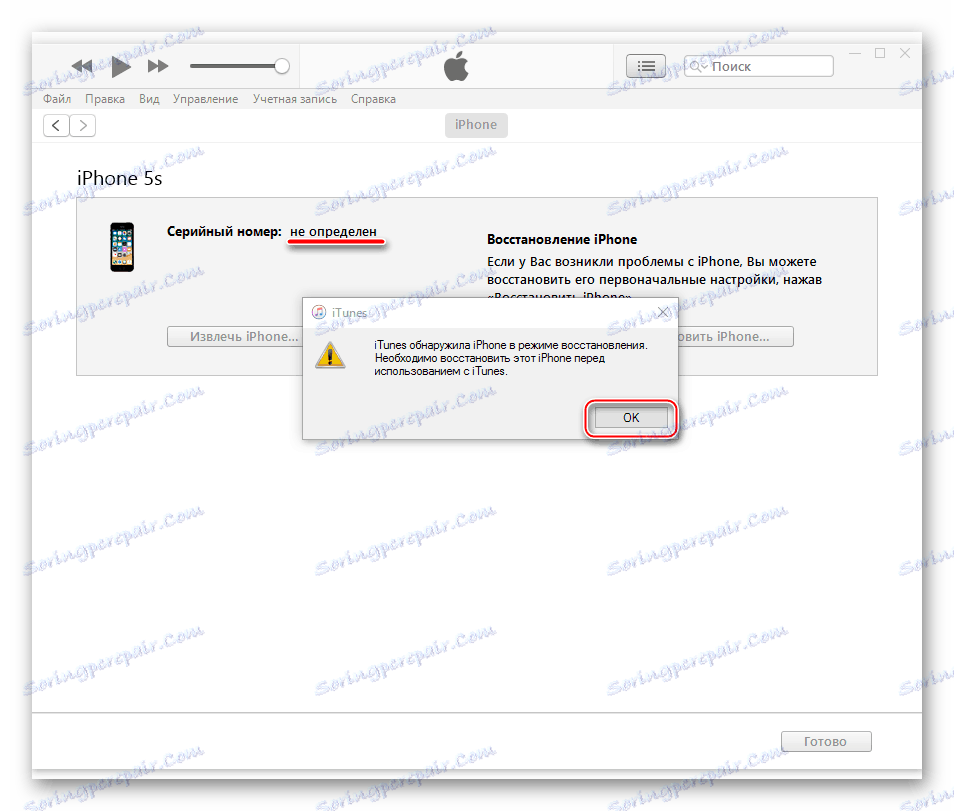

Preto sa firmware jedného z najpopulárnejších a najrozšírenejších dnešných smartfónov spoločnosti Apple uskutočňuje. Ako môžete vidieť, aj v kritických situáciách nie je ťažké obnoviť správnu úroveň výkonu iPhone 5S.